Kirjoittaja:
Tamara Smith
Luomispäivä:
27 Tammikuu 2021
Päivityspäivä:
2 Heinäkuu 2024
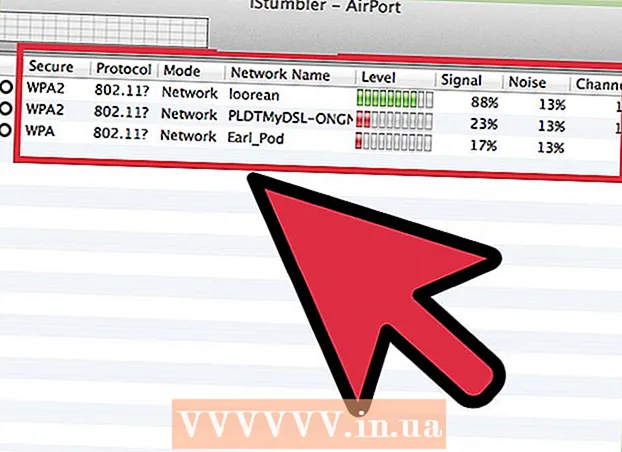
Sisältö
- Astua
- Tapa 1/3: Saatavilla olevien SSID-tunnusten etsiminen Windowsista
- Tapa 2/3: Etsi käytettävissä olevat SSID: t OS X: stä
- Tapa 3/3: Piilotettujen SSID-tunnusten tunnistaminen
SSID (Service Set Identifier) on nimi, joka tunnistaa tietyn langattoman verkon, johon olet yhteydessä. Jokaisella kantaman sisällä olevalla langattomalla verkolla on oma yksilöllinen nimensä tai SSID. Jos langaton verkko ei ilmoita SSID: tä (lähetys), voit löytää sen verkkoanalysaattorin avulla.
Astua
Tapa 1/3: Saatavilla olevien SSID-tunnusten etsiminen Windowsista
 Etsi langattoman verkon kuvake järjestelmäalustalta. Löydät tämän työpöydän alaosasta oikealta puolelta. Saatat joutua painamaan "▴" -painiketta nähdäksesi kaikki ilmaisinalueen kuvakkeet.
Etsi langattoman verkon kuvake järjestelmäalustalta. Löydät tämän työpöydän alaosasta oikealta puolelta. Saatat joutua painamaan "▴" -painiketta nähdäksesi kaikki ilmaisinalueen kuvakkeet. - Jos käytät kannettavaa tietokonetta, varmista, että langaton yhteys on päällä. Saatat joutua käynnistämään sen kääntämällä kytkintä tai käyttämällä Fn-näppäintä.
- Jos käytät pöytätietokonetta ja et näe langattoman verkon symbolia, langatonta verkkokorttia ei ehkä ole asennettu oikein tai se on ehkä poistettu käytöstä. Voit tarkistaa, onko sovitin päällä, painamalla Windows-näppäintä + R ja kirjoittamalla ncpa.cpl. Etsi langaton sovitin yhteysluettelosta. Jos se on luettelossa "Disabled", napsauta sitä hiiren kakkospainikkeella ja valitse "Enable".
 Vie hiiri symbolin päälle nähdäksesi nykyisen verkon. Jos viet hiiren osoittimen ilmaisinalueen langattoman kuvakkeen päälle, ponnahdusikkuna näyttää sen langattoman verkon SSID: n (verkon nimen), johon olet yhteydessä.
Vie hiiri symbolin päälle nähdäksesi nykyisen verkon. Jos viet hiiren osoittimen ilmaisinalueen langattoman kuvakkeen päälle, ponnahdusikkuna näyttää sen langattoman verkon SSID: n (verkon nimen), johon olet yhteydessä.  Selaa käytettävissä olevia verkkoja. Napsauta langattomien verkkojen kuvaketta. Etäisyyden sisällä olevien verkkojen luettelo tulee näkyviin. Jokainen verkko voidaan tunnistaa SSID: llä.
Selaa käytettävissä olevia verkkoja. Napsauta langattomien verkkojen kuvaketta. Etäisyyden sisällä olevien verkkojen luettelo tulee näkyviin. Jokainen verkko voidaan tunnistaa SSID: llä.
Tapa 2/3: Etsi käytettävissä olevat SSID: t OS X: stä
 Napsauta valikkorivin langattoman verkon kuvaketta. Tämä löytyy näytön yläreunasta oikealla, äänenvoimakkuuskuvakkeen vieressä.
Napsauta valikkorivin langattoman verkon kuvaketta. Tämä löytyy näytön yläreunasta oikealla, äänenvoimakkuuskuvakkeen vieressä. - Varmista, että AirPort on päällä, jotta näet kaikki langattomat verkot. Voit kytkeä AirPortin päälle ja pois päältä langattoman verkon valikosta.
 Hae nykyistä SSID: täsi. Verkko, johon olet yhteydessä, on merkitty valintamerkillä "✓". SSID on verkon nimi.
Hae nykyistä SSID: täsi. Verkko, johon olet yhteydessä, on merkitty valintamerkillä "✓". SSID on verkon nimi. - Saat lisätietoja nykyisestä verkostasi pitämällä Optio-näppäintä painettuna samalla kun napsautat langattoman verkon kuvaketta.
 Tarkastele käytettävissä olevia SSID-tunnuksia. Kun napsautat valikkoa, kaikki tietokoneesi kantomatkat näkyvät. SSID on verkon nimi.
Tarkastele käytettävissä olevia SSID-tunnuksia. Kun napsautat valikkoa, kaikki tietokoneesi kantomatkat näkyvät. SSID on verkon nimi.
Tapa 3/3: Piilotettujen SSID-tunnusten tunnistaminen
 Lataa verkon haisteluohjelma. Jos epäilet, että on piilotettuja verkkoja, jotka eivät näytä SSID: tä (lähetystä), voit etsiä kyseisen verkon haistamisohjelman avulla. Nämä ohjelmat analysoivat verkon ja näyttävät sitten kaikki alueen SSID: t, myös piilotetut verkot. Suosittuja ohjelmia ovat:
Lataa verkon haisteluohjelma. Jos epäilet, että on piilotettuja verkkoja, jotka eivät näytä SSID: tä (lähetystä), voit etsiä kyseisen verkon haistamisohjelman avulla. Nämä ohjelmat analysoivat verkon ja näyttävät sitten kaikki alueen SSID: t, myös piilotetut verkot. Suosittuja ohjelmia ovat: - inSSIDer
- NetStumbler (ilmainen)
- Mac-käyttäjät voivat käyttää sisäänrakennettua Wi-Fi-diagnostiikkatyökalua samojen toimintojen suorittamiseen. Voit käyttää tätä työkalua pitämällä Optio-painiketta painettuna ja painamalla Langaton-kuvaketta ja valitsemalla sitten "Avaa langattoman diagnostiikan".
 Käynnistä skanneri. Menettely riippuu käyttämästäsi ohjelmasta, mutta yleensä skannaus on yksi ensisijaisista toiminnoista. Ohjelma Ohjelma käyttää langatonta verkkokorttiasi löytääkseen kaikki kantama-alueella olevat verkot, vaikka ne eivät paljastaisikaan SSID: tä.
Käynnistä skanneri. Menettely riippuu käyttämästäsi ohjelmasta, mutta yleensä skannaus on yksi ensisijaisista toiminnoista. Ohjelma Ohjelma käyttää langatonta verkkokorttiasi löytääkseen kaikki kantama-alueella olevat verkot, vaikka ne eivät paljastaisikaan SSID: tä.  Tutki tuloksia. Skannauksen jälkeen sinulle näytetään luettelo kaikista havaituista verkoista sekä niiden SSID-tunnukset. Käyttämästäsi ohjelmasta riippuen et ehkä näe tai näytä niiden verkkojen SSID: tä, jotka eivät julkaise numeroa (ja joiden lähettäminen on siten estetty).
Tutki tuloksia. Skannauksen jälkeen sinulle näytetään luettelo kaikista havaituista verkoista sekä niiden SSID-tunnukset. Käyttämästäsi ohjelmasta riippuen et ehkä näe tai näytä niiden verkkojen SSID: tä, jotka eivät julkaise numeroa (ja joiden lähettäminen on siten estetty).



